2023-05-08 08:15
我们在使用电脑的时候总是会碰到各种各样的问题,当碰到了无法解决的问题时,重装系统是不错的选择,最近有位使用华硕A441U笔记本的用户想要为电脑安装系统,但是不知道怎么设置u盘启动,那么华硕A441U笔记本怎么通过bios设置u盘启动呢?今天为大家分享华硕A441U笔记本通过bios设置u盘启动的操作教程。
华硕A441U笔记本bios设置教程:
1.开机后按F2,进入bios界面。如图所示:
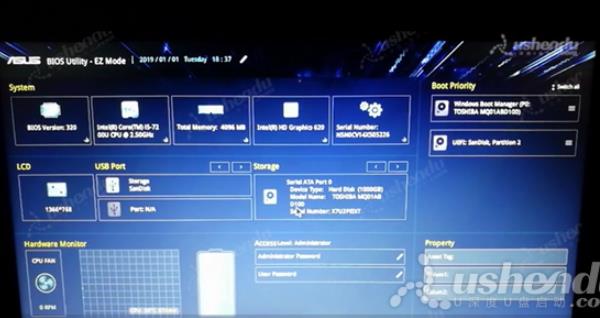
2.按F7进入高级模式,选择Advanced,选择最下面的,选择SATA Mode开头的,选择AHCI模式。如图所示:
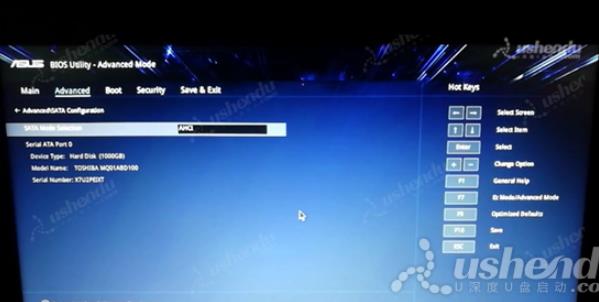
3.向右选择到Security,选择Secure Boot,将最后一项选择为Disabled。如图所示:
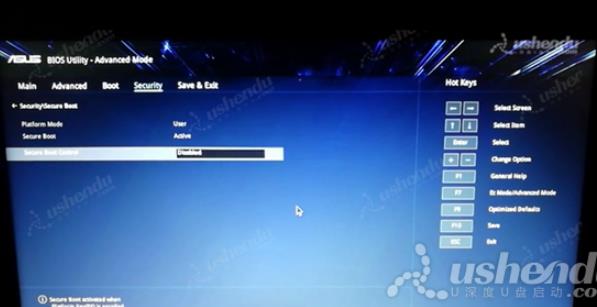
4.选择到Boot,将CSM这项选择为Enabled,保存重新进入Bios可以选择传统模式的U盘,这边是选择UEFI模式的,所以没有重新进入,选择Boot Option #1将UEFI模式的U盘调到第一个。如图所示:
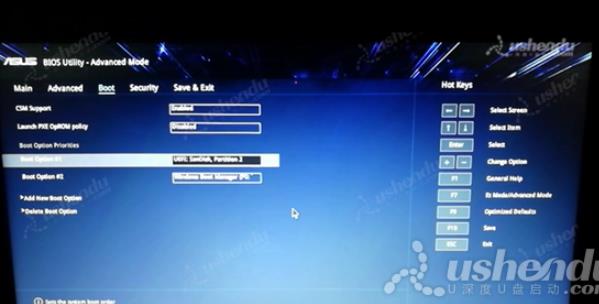
5.按F10保存退出后电脑会重启进入PE。
关于华硕A441U笔记本通过bios设置u盘启动的操作教程就为用户们详细分享到这边了,如果用户们有需要,可以参考以上方法步骤进行设置哦,希望本篇教程对大家有所帮助,更多精彩教程请关注u深度官方网站。